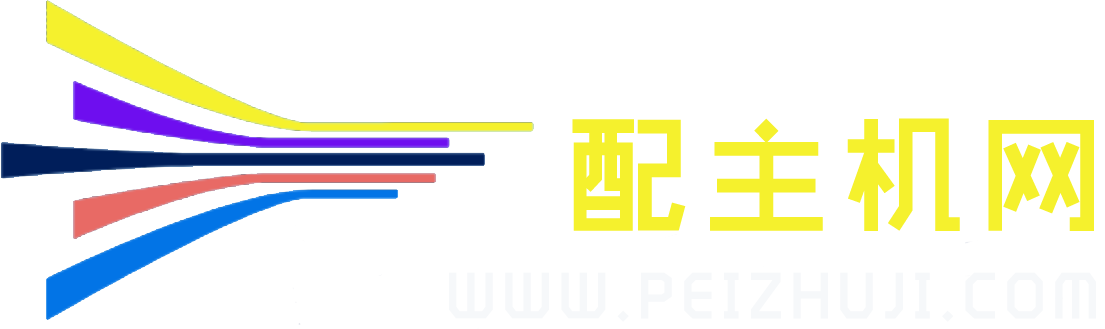在 Win7、8 、10下如何手动删除打印机驱动程序
配主机网
阅读:1715
2022-03-14 13:09:53
评论:0
电脑上曾经安装过 HP LaserJet 激光打印机的驱动程序,重新安装驱动程序之前,需要先删除以前安装的驱动程序,否则可能会出现无法找到设备或者安装不上驱动程序的现象。本文介绍了在 Windows 7 、8下手动删除驱动程序的方法。
安装网站下载的即插即用驱动程序前,建议先手动删除打印机驱动程序,然后再安装驱动程序。
适用机型
HP LaserJet 1018、HP LaserJet 1020、HP LaserJet 1022、HP LaserJet P1505、HP LaserJet P1007、HP LaserJet P1008。
操作方法
-
根据不同的操作系统做以下操作:
-
在“控制面板”窗口中,点击“设备和打印机”选项。
注意:
本文以 HP LaserJet 1020 激光打印机的操作方法为例,其他型号打印机的操作方法也可以以此作为参考。 -
在“设备和打印机”窗口中,右键点击“HP LaserJet 1020”图标,选择“删除设备”菜单项。如图 1 删除设备所示:
-
在“删除设备”窗口中,点击“是”按钮。如图 2 确认删除设备所示:
-
必须断开 USB 连接线,重新启动电脑。
-
重新启动电脑后不要进行任何打印操作。在“设备和打印机”窗口中,点击“Microsoft XPS Document Writer”打印机图标,选择“打印服务器属性”菜单。如图 3 打印服务器属性所示:
-
在“打印服务器属性”窗口中,点击“驱动程序”选项卡,选择“HP LaserJet 1020”打印机型号,然后点击“删除”按钮。如图 4 属性所示:
-
在“删除驱动程序和驱动程序包”窗口中,选择“删除驱动程序和驱动程序包。”选项,然后点击“确定”按钮。如图 5 删除驱动程序包所示:
-
在“打印服务器属性”窗口中,点击“是”按钮。如图 6 打印机服务器属性所示:
-
在“删除驱动程序包”窗口中,点击“删除”按钮。如图 7 删除驱动程序所示:
-
在“删除驱动程序包”窗口中,点击“确定”按钮。如图 8 确认删除驱动程序所示:
-
这时,就可以按照正确的步骤安装驱动程序了。
声明
温馨提示:
欢迎您来到小站
1.本站遵循行业规范,任何转载的稿件都会明确标注作者和来源;
2.本站的原创文章,请转载时务必注明文章作者和来源,不尊重原创的行为我们将追究责任;
3.作者投稿可能会经我们编辑修改或补充;
4.网页广告仅为维持服务器 请谅解;
5.QQ:1103606138 无其它联系方式。